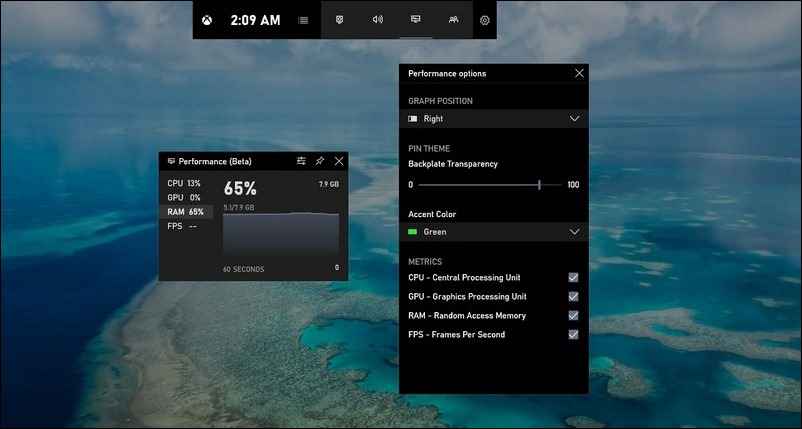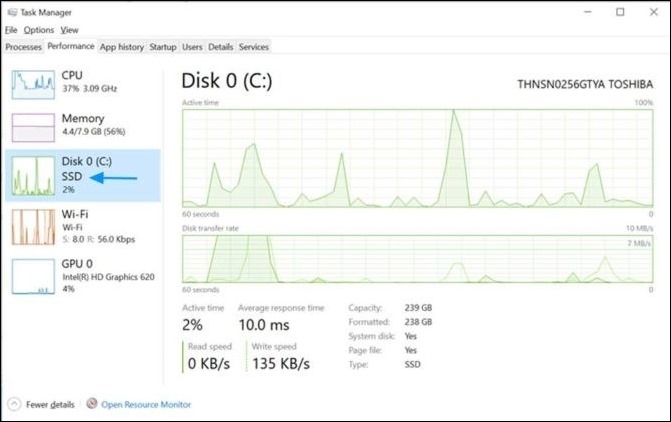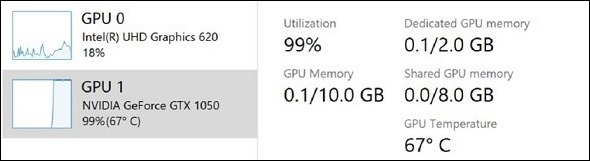遊戲通常會因為不同的硬體等級而呈現出不同的畫面表現,除了特效能讓畫面細節更擬真以外,有時看的是每秒鐘的影格速率是否超過 60 幀。影格速率(Frame rate)這個字不單只在影片規格中出現,通常也會在現代遊戲中成為效能表現的指數。但過去 Windows 系統並沒有針對這種數據設置偵測功能或軟體,一般都要靠玩家自行安裝第三方軟體來判讀這個資訊。而未來,玩家可能不需要自己去裝些別的軟體, 內建 FPS 計數器 就能夠實現這個目標:

▲雖然 Xbox Game bar 算不算內建軟體有些爭議,但就算系統內沒有,也能在 Microsoft Store 內找到它(圖片來源)
輕度遊戲玩家可能不太在乎作業系統與遊戲之間的關聯,只在乎遊戲的本質,重度玩家通常考慮的範圍相對大很多。一個富有知名度且畫面細節豐富的 3A 大作通常會需要哪種等級的硬體來滿足基礎需求,又會需要哪種等級的硬體來滿足更高階的需求。有的時候,遊戲是否能在某個等級的設定中穩定運作的關鍵,就是從影格速率的數值去判斷,當影格速率小於 30 或更低時,畫面看起來會有明顯的不連續感,若是 50 甚至更高,畫面看起來流暢自然許多。講影格速率可能有些生硬,簡單來說,遊戲玩家看的是 FPS 數值是否落在及格範圍內。
FPS 的值其實也就是影格速率的測量單位,即「Frame per Second」每秒顯示影格。這個數值會依照使用者所具備的顯示器而有所變動,但一般來說,30 FPS 以上到 60FPS 這個區間是滿足眼前畫面流暢的最低標準之一。過去要知道遊戲當下的 FPS 值是否穩定落在這個範圍內,通常還需要遊戲本身內建這項功能,或是一些第三方軟體的輔助,例如 Fraps、MSI Afterburner、RivaTuner、GeForce Experience 等。有些遊戲平台也在自家的客端軟體中加入顯示 FPS 的功能,但扣掉遊戲自己內建的 FPS 偵測功能外,通通都是需要額外的軟體來負責顯示這個數值或更多監控項目的方案。換句話說,這些軟體雖然功能有限,佔用的系統資源也不多,但終究會在系統內多佔一點可用資源,影響遊戲的順暢度:
▲筆者自己就使用 MSI Afterburner 與 RTSS 的內建監控功能邊玩遊戲邊確認自己的系統狀態。FPS 值就在「D3D11」後面。
現代的電腦效能已經快到不太需要介意這些軟體本身佔去的系統資源。畢竟比這些軟體更吃資源的程式更多了去,但微軟似乎在玩家的這項習性上發現了靈感,在最近的 Windows 10 測試版中,微軟正在對 Game bar 遊戲工作列內加入顯示遊戲 FPS 的功能。除了這項數值的監控以外,遊戲玩家最需要的 CPU 、記憶體使用率等資訊一樣可以透過 Game bar 來讀取。對遊戲玩家來說,這些功能雖然在別的軟體上找得到,但這回連微軟自家的軟體中可以看到這樣的功能,也算是相當難得:
▲目前 Game bar 的測試版界面,已經可以看到 FPS 欄位(圖片來源)
Game bar 的新功能目前仍在測試中,一般版目前還看不到這個小功能,也許在下一版作業系統大型更新後會在新版 Windows 10 內發現這個小功能的變化。除了顯示 FPS 以外,Windows 作業系統中看起來不太重要,但重度玩家通常會接觸到的工作管理員軟體也將有小小的更新。這個更新主要是針對裝置辨識與新增監控數據的部份。雖然工作管理員不能比照 Game bar 那樣看到遊戲的 FPS 值,但目前加入測試的功能卻更有意思些。
工作管理員目前主要針對 CPU、記憶體、儲存裝置、網路及顯示卡各項運作狀態進行監控,另外本業的程式運作管理也沒什麼變,主要增加的是儲存裝置類別的辨識,以及 GPU 溫度的監控。前者可以說在儲存裝置數值的版面上新增了一個小小的資訊,就是判斷裝置是固態硬碟或傳統硬碟的資訊。新增的 GPU 溫度監控與原本的 GPU 使用率資訊整合在一起,資訊的來源推估應該是從顯示晶片自己的 BIOS 資訊中取出來的數值,否則在沒有其他測溫器材的幫助下,直接在系統內是看不到顯示卡溫度數值的:
▲儲存裝置可以看到是否為 SSD 的資訊(圖片來源)
▲目前這項功能僅出現在 Windows 10 內部測試版中,要在正式版登場還得看接下來幾個版本的大型更新會不會出現(圖片來源)
這些更新雖然還沒那麼快進入到正式版,但如果進度快的話,也許在明年推出的 Windows 10 大型版本更新中就會看到這些新功能。雖然主要是針對遊戲玩家需求所推出的小功能,但這些細節可以看出微軟除了在努力維持軟體品質的同時,也同樣注重創新的部份。另外,對一般玩家來說,或許真正希望看到的新功能,是希望 Windows 自動更新可以更人性一點,減少使用者突然被佔用時間的衝擊,畢竟回歸到使用面來看,花俏的功能雖然有趣,但穩定的使用或許才是多數人對 Windows 10 的期許也不一定呢。